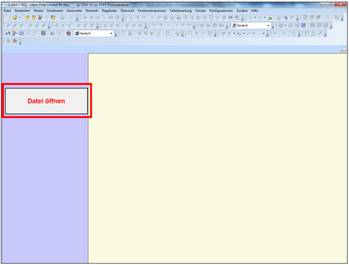Suche „Text aus der Datenbank“
Um für einen Button den Text aus der Datenbank zu definieren, müssen Sie diesen aus einer Auswahl-Liste wählen. Dazu treffen Sie im linken Bereich (DB-TEXT / Gruppe 1-6) eine Vorauswahl, in welcher Gruppe Sie nach einem Text suchen möchten.
Hinweis: In den meisten Fällen befindet sich der Text für allgemeine Funktionen (z.B. Datei Öffnen, Schließen etc.) in der DB-Text / Gruppe 2

Abhängig von der DB-Text / Gruppe kriegen Sie nun die dazugehörigen Texte angezeigt.
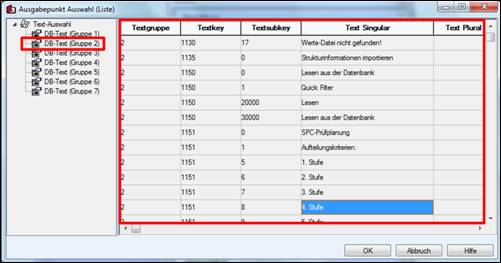
Über einen Rechtsklick innerhalb der Textauswahl erhalten Sie die folgenden Optionen angeboten:
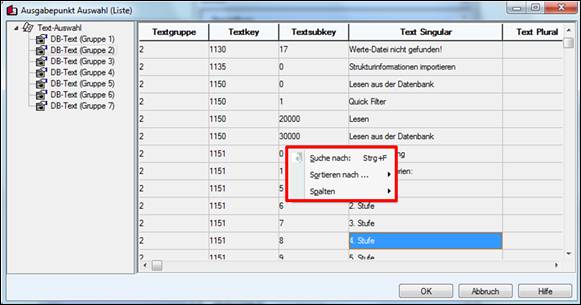
Anhand der Option  (alternativ Strg+V) können Sie innerhalb
der Textauswahl gezielt nach Texten suchen.
(alternativ Strg+V) können Sie innerhalb
der Textauswahl gezielt nach Texten suchen.
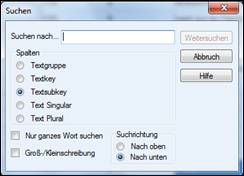
Tragen Sie dazu im Eingabefeld  den zu suchenden Text ein.
den zu suchenden Text ein.
Anhand der Spalten, können Sie vorgeben in welcher Spalte der Textauswahl gesucht werden soll.
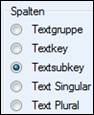
Hierüber können Sie festlegen, ob auf Groß-/ Kleinschreibung geachtet werden soll und ob nur nach ganzen Wörtern gesucht werden soll.
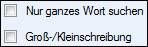
Hierüber geben Sie die Richtung (nach oben/nach unten) vor, in der der Text in der Textauswahl gesucht wird.

Über die Schaltfläche „Weitersuchen“ wird nach dem Text [Datei] in der Spalte „Text Singular“ innerhalb der Textauswahl gesucht. Nun werden ihnen alle Texte angezeigt, die das Wort Datei beiinhalten. Zum nächsten Wort mit [Datei] springen Sie über die Schaltfläche „Weitersuchen“.
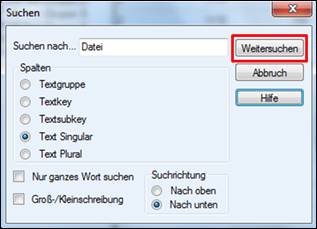
Sobald Sie den passenden Text gefunden haben ist die kpl.
Zeile blau hinterlegt. Schließen Sie das Suchfeld und bestätigen Sie den Text
über die Schaltfläche 
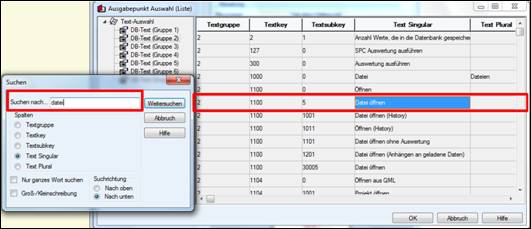
Im Feld „Beschriftung“ steht nun der Name des gewählten Textes aus der Text-Datenbank. Zudem ist in der Schaltfläche „Text aus der Datenbank“ ein grüner Haken gesetzt.

Bestätigen Sie die vorgenommenen Einstellungen über die
Schaltfläche  .
.
Nach dem Speichern und aufrufen der .DEF Datei als Buttonleiste, steht die erstellte Funktion über die Programmoberfläche zur Verfügung.